Perselisihan Tidak Membiarkan Saya Bicara: 3 Cara Untuk Memperbaiki (09.15.25)
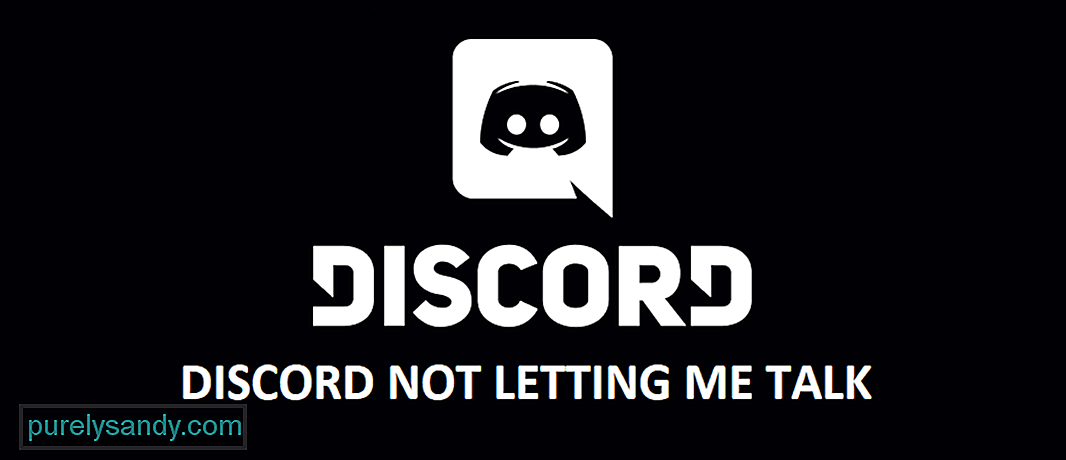 discord not let me talk
discord not let me talkDiscord adalah salah satu platform komunikasi terbaik di luar sana yang menawarkan berbagai opsi untuk terhubung dengan teman Anda dan orang lain di server. Ini adalah salah satu platform paling serbaguna di luar sana dan Anda dapat melakukan semua jenis komunikasi dengan suara termasuk panggilan audio dan video.
Anda bahkan memiliki kemampuan untuk mengirim pesan suara melalui platform dan itu akan membuat pengalaman yang menyenangkan untuk Anda. Namun, jika Anda mengalami masalah apa pun dengan Discord sulih suara, inilah yang perlu Anda lakukan.
Pelajaran Discord Populer
1) Periksa Setelan Audio Perangkat
Hal pertama yang perlu Anda periksa adalah pengaturan audio pada perangkat Anda dan itu akan membantu Anda. Pastikan perangkat Anda mengaktifkan mikrofon sehingga tidak ada masalah apa pun. Anda juga perlu membuat mikrofon yang Anda gunakan sebagai perangkat input audio default dan dengan begitu Anda akan bisa mendapatkan input audio yang tepat untuk Discord dan dapat berbicara melalui aplikasi.
Hal lain yang harus Anda periksa terutama pada perangkat seluler adalah bahwa aplikasi Discord Anda harus memiliki akses ke mikrofon Anda. Anda dapat memeriksa izin akses mikrofon atau izin aplikasi untuk mengizinkan aplikasi Discord menggunakan mikrofon dan itu akan bekerja dengan sempurna untuk Anda.
2) Instal Ulang Aplikasi
Hal berikutnya yang perlu Anda lakukan adalah menginstal ulang aplikasi, apa pun perangkat atau platform yang mungkin Anda gunakan. Ini seharusnya cukup sederhana karena menginstal ulang tidak hanya akan menghapus semua masalah, kesalahan, dan bug yang mungkin Anda alami yang menyebabkan masalah ini bagi Anda. Ini juga akan memungkinkan Anda mendapatkan versi aplikasi yang diperbarui untuk memperbaiki masalah semacam ini.
Jadi, hapus data aplikasi, lalu hapus instalan aplikasi dari perangkat Anda. Setelah itu, alangkah baiknya jika Anda juga dapat me-restart perangkat Anda. Setelah memulai ulang, Anda perlu mengunduh versi terbaru aplikasi di perangkat Anda dan itu akan membantu Anda menyelesaikan semua masalah yang mungkin Anda hadapi dengan mikrofon.
3) Periksa Driver Mikrofon Anda
Sekarang, ada kemungkinan mikrofon Anda memiliki beberapa driver yang mungkin menghalangi pengalaman Anda dan Anda akan kesulitan menjalankannya. Jadi, apa yang perlu Anda lakukan dalam kasus seperti itu adalah memeriksa driver audio dan memastikan bahwa driver terbaru. Setelah pembaruan driver berhasil, Anda akan dapat membuat perangkat Discord bekerja untuk Anda. Ini akan berlaku untuk PC dengan windows.
Namun, jika Anda mengalami masalah dengan telepon, Anda perlu mencoba pembaruan firmware karena itu juga dapat menyebabkan masalah, dan memperbarui firmware ke versi terbaru akan membuatnya bekerja dengan sempurna untuk Anda.
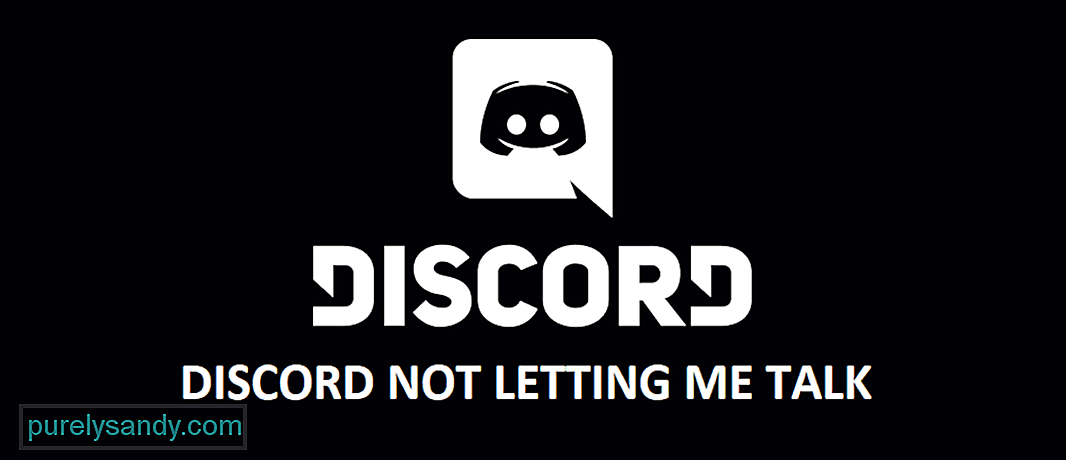
Video Youtube: Perselisihan Tidak Membiarkan Saya Bicara: 3 Cara Untuk Memperbaiki
09, 2025

